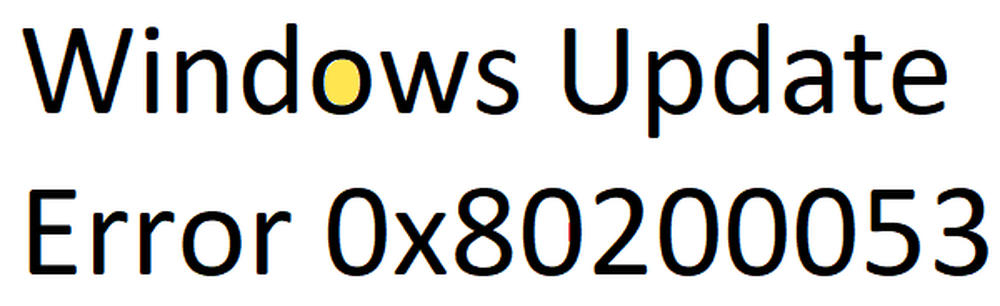Windows Update-fout 0x80070490 tijdens het bijwerken van Windows 10/8/7

Als u een Windows Update-fout 0x80070490 ontvangt tijdens het bijwerken van uw Windows-besturingssysteem, volgen hier enkele stappen die u zou kunnen proberen om het probleem op te lossen. Deze fout kan optreden als uw systeemonderdeelopslag of Component-Based Servicing (CBS) -manifestatie is beschadigd.

Windows Update-fout 0x80070490
1] In Windows 10, Windows 8.1 en Windows 8 moet u de systeembestandscontrole en het DISM-hulpprogramma uitvoeren om de systeemimage te herstellen en de systeemstatus te herstellen, en kijken of dat helpt. Onze Ultieme Windows Tweaker kan u helpen ze met een klik te gebruiken. De opdracht die moet worden gebruikt bij een verhoogde opdrachtprompt is:
DISM.exe / Online / Cleanup-Image / RestoreHealth
Wanneer u het uitvoert, gebruikt het DISM-hulpprogramma Windows Update om de bestanden te leveren die nodig zijn om beschadigingen te repareren. Maar als uw Windows Update-client zelf kapot is, zegt KB958044 dat u een draaiende Windows-installatie als herstelbron moet gebruiken of een zij-aan-zij-map van Windows moet gebruiken van een netwerkshare of van verwijderbare media, zoals de Windows DVD, als de bron van de bestanden, en gebruik dan in plaats daarvan de volgende opdracht:
DISM.exe / Online / Cleanup-Image / RestoreHealth / Source: C: \ RepairSource \ Windows / LimitAccess
Hier zul je moeten vervangen C: \ RepairSource \ Windows met de locatie van uw reparatiebron.
Als u Windows 7 of Windows Vista gebruikt, moet u, na het uitvoeren van de systeembestandscontrole, de ReadUp Tool voor systeemupdate gebruiken om Windows Update te repareren.
2] Als dit niet helpt, maak dan een nieuwe gebruikersaccount aan en kijk of dat voor u werkt.
3] U moet er ook voor zorgen dat uw Windows Update Service, Background Intelligent Transfer Service en Cryptographic Service correct worden uitgevoerd. Hiertoe opent u Uitvoeren, typ services.msc en druk op Enter om de Services-manager te openen. Hier kunt u de status van elk van deze services controleren. Zorg ervoor dat ze zijn gestart. Windows Update op Automatisch (Trigger Start), BITS moet op Automatic (Delayed) en Cryptographic Service op Automatic worden ingesteld. Als u dubbelklikt op de servicenaam, wordt het vak Eigenschappen geopend dat extra opties biedt.
4] Voer de probleemoplosser voor Windows Update uit en kijk of dat helpt.
Al het beste.